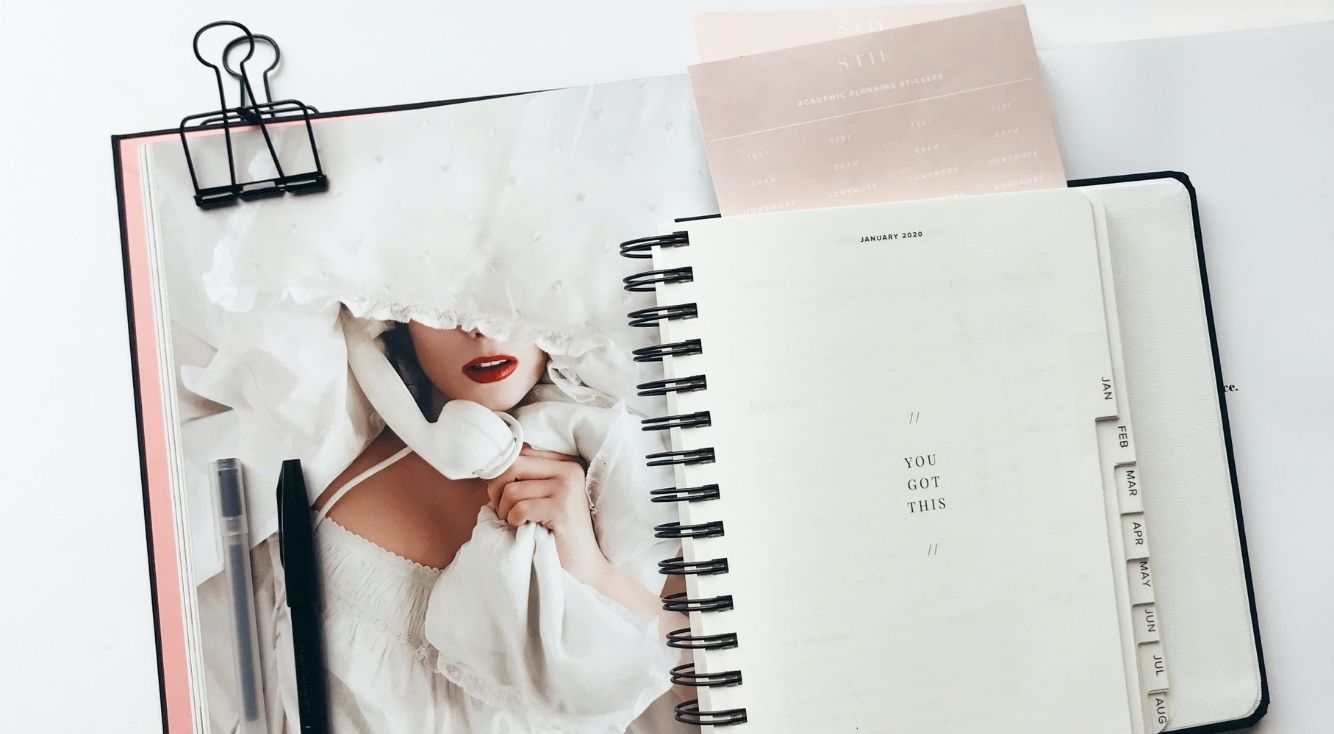
【iCloud】実は簡単!写真をダウンロードする方法をご紹介
iCloudを利用して写真をダウンロードしたい人の中には、ハードルが高くて躊躇している人もいるのではないでしょうか。
実は、写真のダウンロードは、案外簡単にできちゃうんです。
今回は、簡単に写真をダウンロードする方法を詳しく解説していきます!
iCloudを便利に利用したり写真をダウンロードして活用したい人は、ぜひ参考にしてみてください。
iPhoneとパソコンでダウンロードする方法を紹介していくので、どちらで写真をダウンロードするか悩んでいる人も最後までチェックしてみてください。
写真がダウンロードできない時の対処法も併せて紹介していくので、iCloudから上手く写真をダウンロードできずに悩んでいる人は要チェックです!
Contents[OPEN]
【iCloud】写真をダウンロードしたい!
iCloudを利用している人は、写真をiCloudからダウンロードできます。
デバイスで誤って写真を削除してしまった時やiCloudにある写真をダウンロードして誰かと共有したときにもおすすめです。
そもそもiCloudはAppleのクラウドサービスなので、Apple IDを持っている人は誰でも利用できます。
また、iCloudをオンラインストレージとして活用している人も多いです。
撮影した写真だけをiCloudに追加できる機能もあり、写真をiCloudで保存している人もいます。
なお注意点としては、icloudには容量がある点です。写真をダウンロードして別の場所に移動すれば、icloudの容量を復活できます。
そしてicloudにある残しておきたい写真を削除する場合は、必ずバックアップを取っておくようにしましょう。
iPhoneやパソコンでダウンロードが可能
iCloudの写真は、iPhoneやパソコンでダウンロードできます。
パソコンはMacだけでなく、Windowsでも可能です。
iCloudの容量不足に悩んていて、パソコンに写真を移し替えて保存したいと考えている人もまずはダウンロードしてから行うといいでしょう。
ツールを使ってダウンロードすることもできる
さらにソフトやツールを使って、ダウンロードすることも可能です。
自分が簡単だと思う手段で、試してみましょう。
【iCloud】写真をダウンロードする方法≪iPhone/PC≫
それでは、iCloudから写真をダウンロードする方法をデバイスごとに詳しく紹介していきます。
なおApple IDの入力が求められることが多いため、忘れている人は事前にIDやパスワードの確認をしておくとスムーズです。
ダウンロード方法(iPhone)
まずは、iPhoneでiCloudフォトライブラリの設定を有効にしましょう。
操作方法を説明します。
設定から「iCloud」に進みApple IDを入力してください。
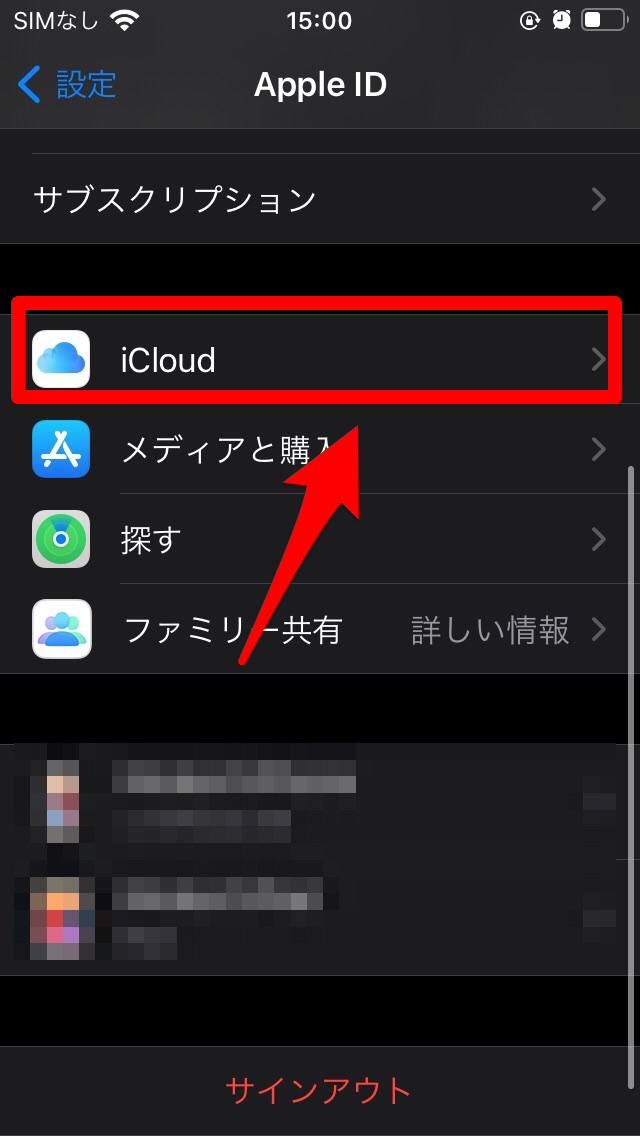
iCloudの項目内の「写真」を選択し、有効にしてください。
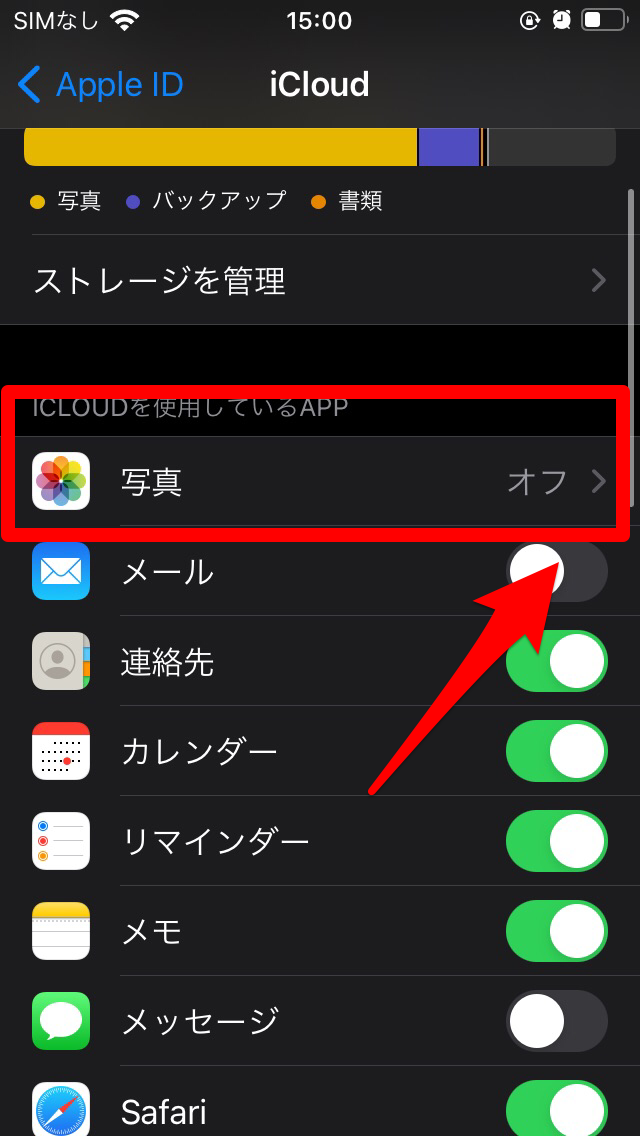
そしてオリジナルをダウンロードをタップすれば、簡単にダウンロードできます。